Top 10 manieren om MovieBox Pro-video’s te repareren die niet in Chrome worden geladen
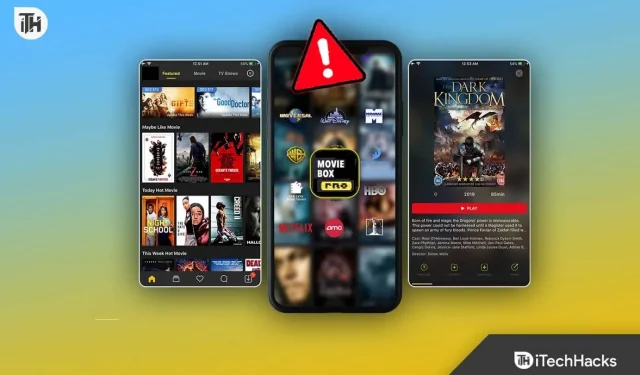
Streamingplatforms zoals MovieBox Pro hebben een revolutie teweeggebracht in de manier waarop we media consumeren. Met slechts één klik kunnen we onze favoriete programma’s en films bekijken. Toch komen zelfs de beste platforms af en toe problemen tegen. Een van de meest gemelde problemen door gebruikers is dat MovieBox Pro-video’s niet werken in Chrome . Dit probleem kan voor velen een bron van grote frustratie zijn, maar maak je geen zorgen. In deze blogpost gaan we dieper in op de manieren waarop je kunt repareren dat MovieBox Pro-video’s niet worden geladen in Chrome.
Waarom wordt MovieBox Pro niet geladen?
Problemen zoals het probleem ‘Video’s worden niet afgespeeld’ kunnen de ergste nachtmerrie van filmliefhebbers zijn. Het is alsof je de climax van een aangrijpende thriller bereikt, maar het scherm bevriest. Maar waarom gebeurt dit in Chrome?
- Incompatibele Chrome-versie
- Cacheproblemen
- Extensiesconflicten
- Eindeloos videobufferen
- Er verschijnen foutmeldingen
- Problemen met de server
Fix MovieBox Pro werkt of speelt niet in 2023
Voordat we diep in de technische details duiken, proberen we eerst de basisprincipes:
- Voer een verbindingssnelheidstest uit. Internetsnelheidstestwebsites kunnen inzicht geven in de gezondheid van uw internet. Misschien krijg je niet de snelheid waarvoor je betaald hebt?
- Controleer de serverstatus. Is het een slechte dag voor MovieBox Pro-servers? Een snelle Google-zoekopdracht kan uitwijzen of anderen met hetzelfde probleem worden geconfronteerd. Kijk op Twitter.
Hoewel chroom efficiënt is, kan het soms de oorzaak van het probleem zijn.
Cache en cookies wissen
Een van de belangrijkste redenen waarom video’s niet worden geladen, kan de opeenstapeling van cachegeheugen en cookies zijn. Door ze te wissen, vernieuwt u het geheugen van de browser, waardoor eventuele belemmeringen worden geëlimineerd.
- Navigeer naar Chrome-instellingen .
- Scroll naar beneden naar Privacy en beveiliging .
- Klik op Browsegegevens wissen .
- Zorg ervoor dat zowel cookies als andere sitegegevens en afbeeldingen en bestanden in de cache zijn aangevinkt.
- Klik op Gegevens wissen .
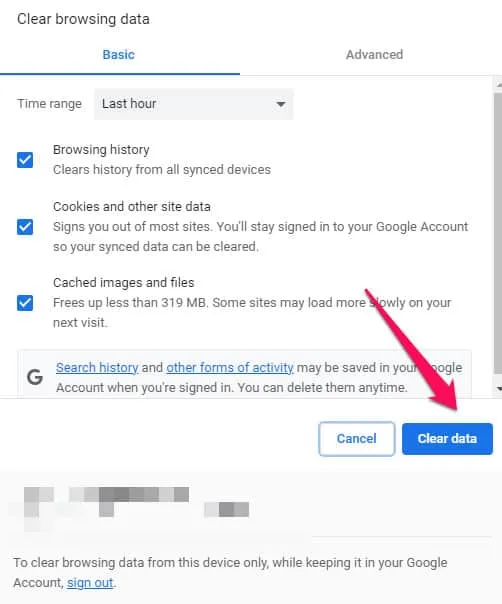
Schakel problematische extensies uit
Extensies kunnen nuttig zijn, maar ze kunnen ook conflicteren met sommige platforms, waaronder MovieBox Pro.
- Ga naar de Chrome-pagina Extensies .
- Schakel elke extensie tijdelijk uit.
- Probeer na elke film een MovieBox Pro-video te laden.
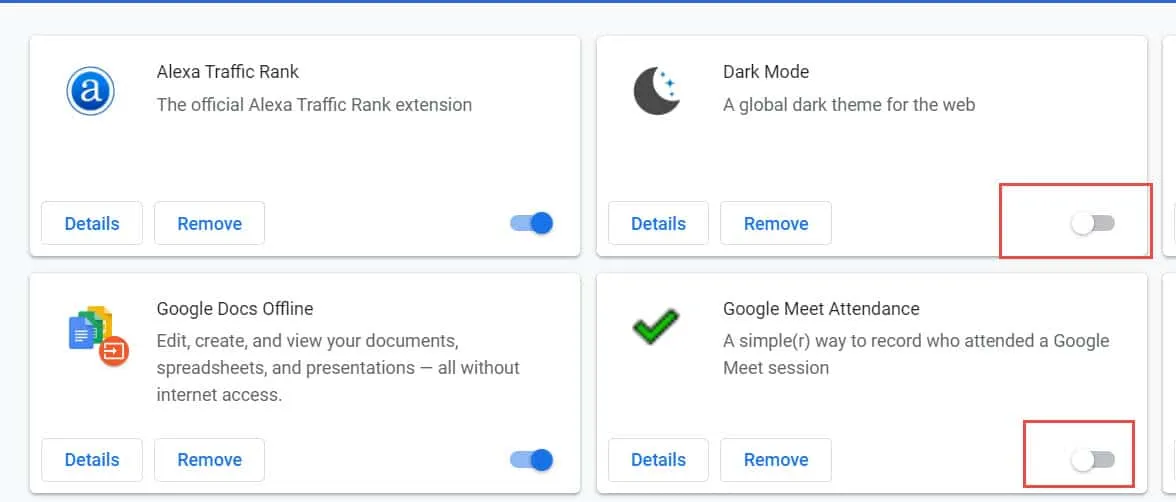
Dit proces helpt bij het identificeren van eventuele problematische extensies. Eenmaal geïdentificeerd, kunt u ze bijwerken of helemaal verwijderen.
Update uw Chrome-browser
Het gebruik van een verouderde versie van Chrome kan de boosdoener zijn. Zorg ervoor dat u de nieuwste versie gebruikt.
- Ga naar Chrome-instellingen .
- Klik op Over Chrome .
- Als er een update beschikbaar is, begint Chrome deze automatisch te downloaden.
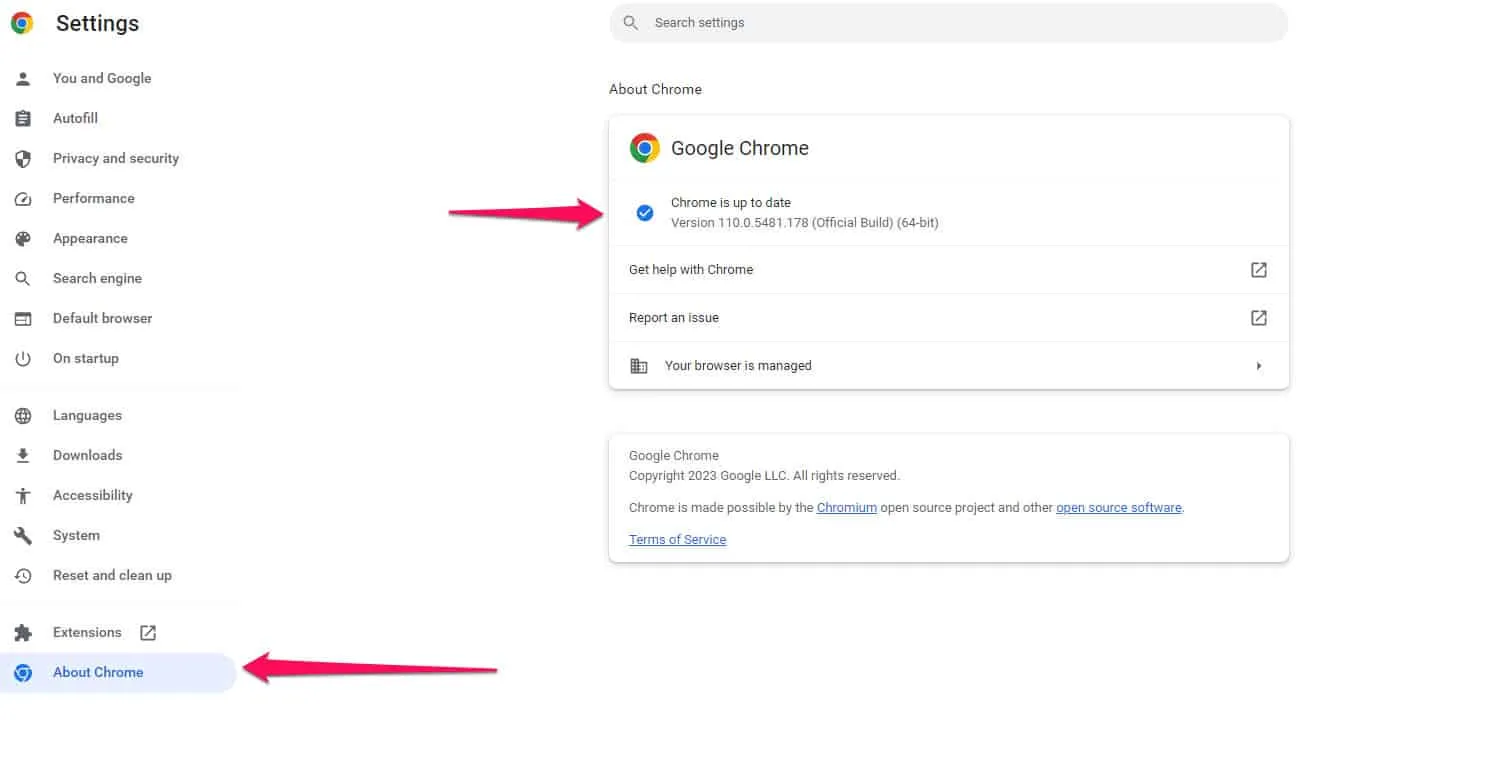
Fix MovieBox Pro-video’s worden niet geladen, afgespeeld of blijven hangen in Chrome
Duik in gespecialiseerde stappen voor gebruikers die voortdurend met uitdagingen worden geconfronteerd met MovieBox Pro in Chrome.
De hardwareversnellingsinstelling aanpassen
Hardwareversnelling kan er soms voor zorgen dat video’s niet worden geladen. Het aanpassen van deze instelling kan helpen.
- Navigeer naar Chrome-instellingen .
- Klik op Geavanceerd .
- Schakel onder Systeem Hardwareversnelling gebruiken indien beschikbaar uit .
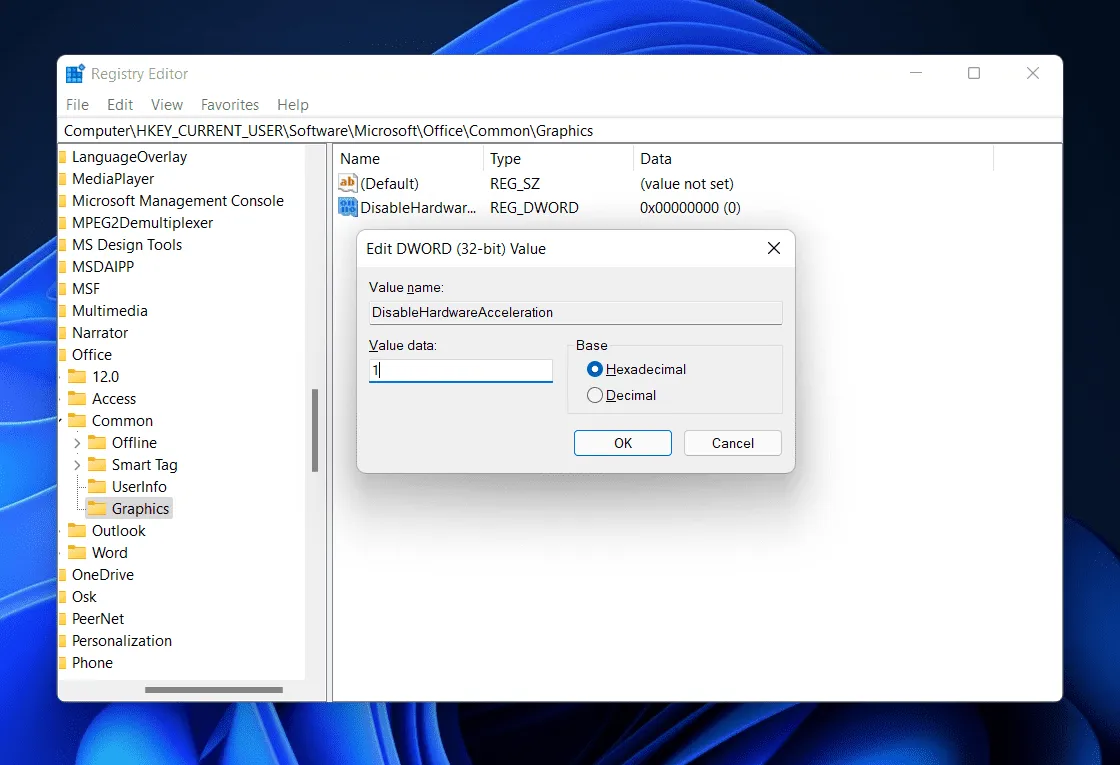
Reset Chrome-instellingen naar standaard
Als geen van de oplossingen werkt, overweeg dan om Chrome terug te zetten naar de standaardinstellingen. Maar vergeet niet dat deze stap al uw persoonlijke instellingen ongedaan maakt.
- Ga naar Chrome-instellingen .
- Klik op Geavanceerd .
- Scroll naar beneden en klik op Instellingen herstellen naar hun oorspronkelijke standaardwaarden .
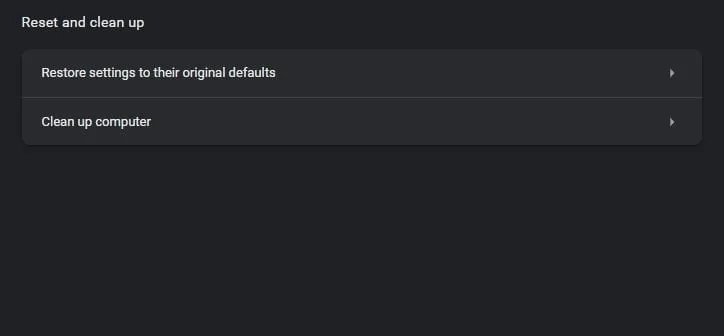
Schakel VPN of proxy uit
Bepaalde VPN’s of proxy’s blokkeren mogelijk uw verbinding met MovieBox Pro, waardoor video’s niet kunnen worden geladen.
- Als je een VPN gebruikt , schakel deze dan uit en probeer opnieuw toegang te krijgen tot de video.
- Als u verbonden bent via een proxy, schakel deze dan tijdelijk uit om te zien of het probleem hiermee is opgelost.
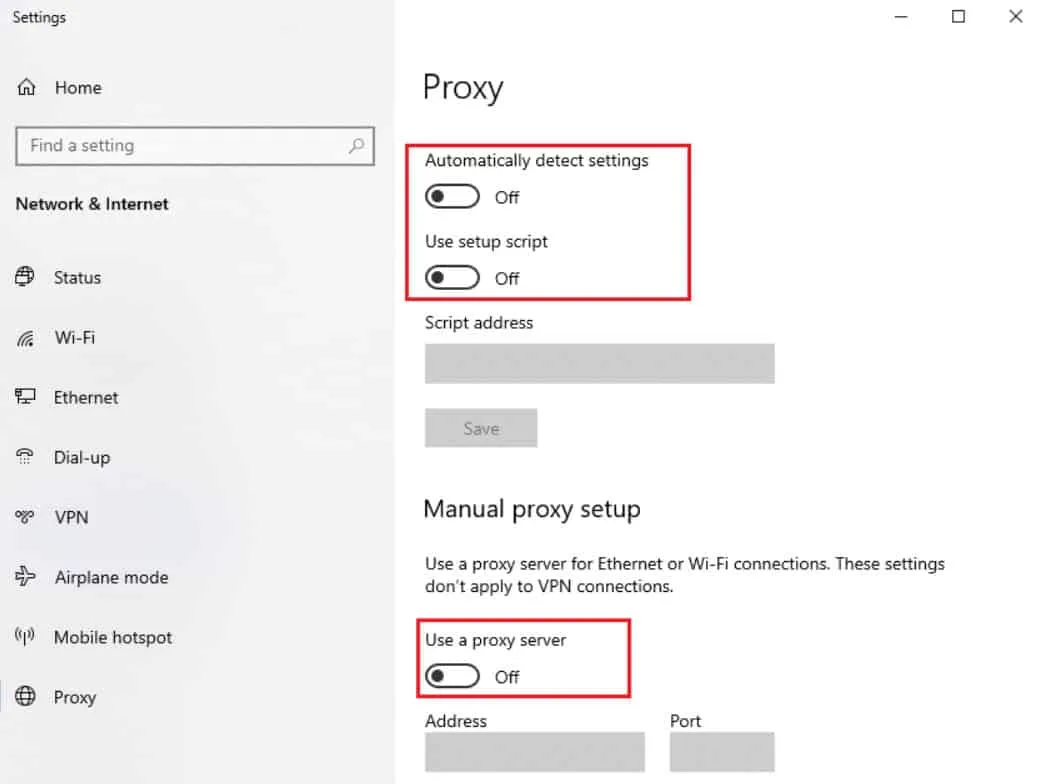
Gebruik een alternatieve browser
Hoewel Chrome voor veel gebruikers de primaire keuze is, bestaat de kans dat het uitproberen van een andere browser als tijdelijke oplossing kan werken. Overweeg om browsers zoals Firefox , Edge of Safari te gebruiken om te zien of de video’s daar worden geladen, of bekijk hier de lijst met browsers .
Update MovieBox Pro
Soms ligt het probleem mogelijk niet bij Chrome, maar bij MovieBox Pro zelf. Zorg ervoor dat u de nieuwste versie van het platform gebruikt.
- Bezoek de officiële MovieBox Pro-website of de app store waar je deze hebt gedownload.
- Controleer of er updates beschikbaar zijn en installeer deze.
Controleer de serverstatus
Er zijn momenten waarop het probleem aan de serverkant kan liggen. Als veel gebruikers hetzelfde probleem melden, is het mogelijk dat de MovieBox Pro-servers niet beschikbaar zijn of veel verkeer ondervinden.
- Bezoek websites zoals DownDetector om te zien of er gerapporteerde storingen zijn.
- Je kunt ook de officiële sociale mediakanalen van MovieBox Pro raadplegen voor aankondigingen of updates.
Van het bureau van de auteur
MovieBox Pro biedt een uitgebreide collectie films en shows, waardoor het voor velen een favoriet is. Het is ontmoedigend als zo’n geliefd platform problemen ondervindt, vooral als je je klaarmaakt voor een filmmarathon. Door de volledige lijst met oplossingen hierboven te volgen, zouden de meeste gebruikers de weg terug naar ononderbroken streaming moeten vinden.
- Hoe u kunt oplossen dat Disney Plus-video niet wordt geladen of afgespeeld in Chrome
- Een nummer op Spotify herhalen zonder handmatige tussenkomst
- 6 manieren om Stream East te repareren die geen streaming of werkende pc is
- Top 5 manieren om foutcode Med 4005 op Crunchyroll op te lossen
- Fix De media kon niet worden geladen Fout Google Chrome
- Hoe Facebook te repareren werkt niet in Chrome
Geef een reactie